Excel 2013 funciona con valores de tiempo de la misma manera que cualquier número, incluida la capacidad de restar tiempos para encontrar la diferencia horaria.
Mostrar una diferencia horaria en horas, minutos y segundos no siempre es conveniente. Si está procesando una gran cantidad de diferencias de tiempo como parte de un experimento de prueba, por ejemplo, es posible que sea más fácil trabajar con los valores si tiene Excel para convertirlos a valores decimales. El valor decimal predeterminado se basa en una unidad de 24 horas; sin embargo, puede cambiarlo a una unidad de 1 hora, 1 minuto o 1 segundo según sea necesario.
Video del día
Paso 1

Credito de imagen: Captura de pantalla cortesía de Microsoft.
Abra una hoja de trabajo en blanco. Arrastra el cursor sobre las celdas. C1, C2 y C3 para resaltarlos. Haga clic en el Casa pestaña y seleccione Tiempo desde el Número menú para mostrar el tiempo en horas, minutos y segundos. Para otras opciones de formato de hora, como el tiempo militar,
haga clic en el pequeño Flecha en la parte inferior de la sección Número de la cinta y seleccione el formato de hora que desee.Paso 2

Credito de imagen: Captura de pantalla cortesía de Microsoft.
Ingrese una hora de inicio en la celda C1 y el tiempo de finalización en la celda C2. En la celda C3, escribe = (C2-C1) para restar la hora de finalización de la hora de inicio.
Paso 3

La diferencia de tiempo es de 4 minutos y 12 segundos.
Credito de imagen: Captura de pantalla cortesía de Microsoft.
prensa Ingresar para completar la fórmula. Excel resta la hora de inicio de la hora de finalización.
Etapa 4
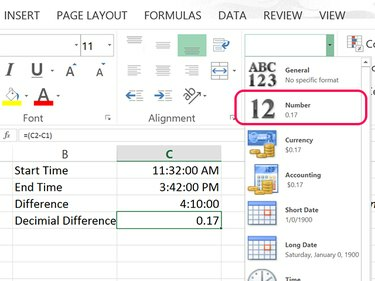
Credito de imagen: Captura de pantalla cortesía de Microsoft.
Escribe = (C2-C1) en la celda C4 y presione Ingresar. Haga clic en el Casa pestaña y cambiar el Número menú para Número. Excel convierte la diferencia horaria a formato decimal, basándose en un día. Por ejemplo, 24 horas sería 1.0 y 12 horas sería 0.5.
Haga clic en el Incrementar decimal en la sección Números de la cinta Inicio si la unidad decimal es demasiado pequeña para obtener un resultado preciso.
Paso 5

Credito de imagen: Captura de pantalla cortesía de Microsoft.
Resaltar celdas C4 y C5 y cambiar el Número menú para Número.
Escribe = (C2-C1) * 24 en la celda C5 y presione Ingresar. Multiplicar la diferencia de tiempo por 24 muestra el resultado como una unidad decimal basada en una hora. Por ejemplo, 45 minutos serían 0,75 y dos horas serían 2,0.
Escribe = (C2-C1)2460 en la celda C6 y presione Ingresar. Esto crea una unidad decimal basada en un minuto. Alternativamente, puede multiplicar el valor por 1440.
Para calcular un valor decimal basado en un segundo, use = (C2-C1) * 86400.
Paso 6

Una diferencia de tiempo de 2 minutos y 12 segundos.
Credito de imagen: Captura de pantalla cortesía de Microsoft.
Cambia las horas de inicio y finalización. Excel vuelve a calcular automáticamente la diferencia de tiempo en cada celda en la que ingresó una fórmula.
Propina
Para convertir una hora a un valor decimal cuando no necesita calcular la diferencia horaria también, simplemente puede ingresar la hora como parte de la VALOR DEL TIEMPO función. Por ejemplo, ingresando = TIMEVALUE ("2:24 a. M.") en una celda devuelve un valor decimal de 0,10 basado en una unidad de un día.




